Cách kết xuất tệp lưu trữ sang HTML bằng GroupDocs.Viewer .NET: Hướng dẫn từng bước
Giới thiệu
Bạn đang gặp khó khăn khi trình bày các tệp lưu trữ như RAR hoặc ZIP trên trang web? Việc chuyển đổi các định dạng tệp phức tạp này thành các tài liệu HTML thân thiện với người dùng là rất quan trọng để phân phối nội dung liền mạch. Với GroupDocs.Viewer for .NET, nhiệm vụ này trở nên đơn giản và hiệu quả.
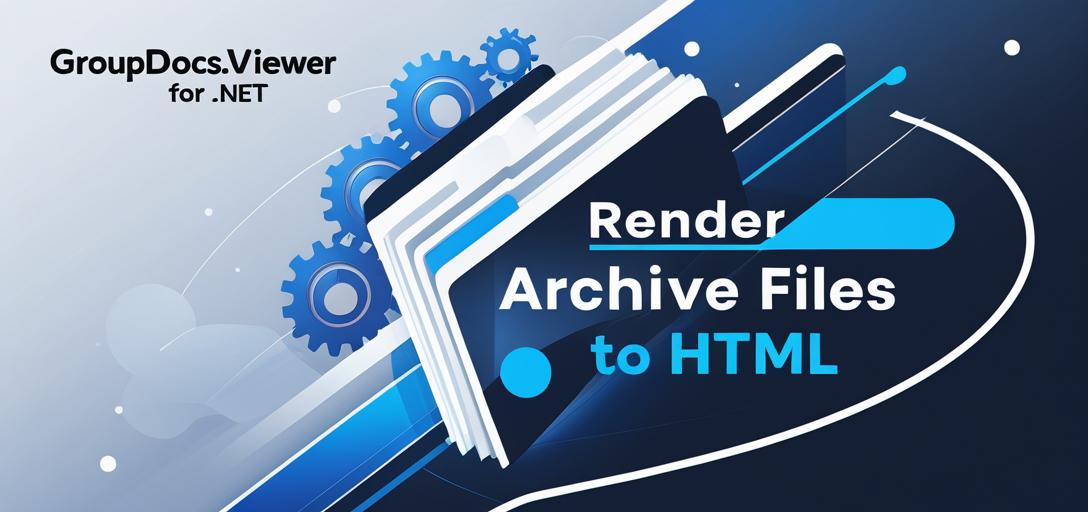
Trong hướng dẫn này, chúng tôi sẽ hướng dẫn bạn cách chuyển đổi các tệp lưu trữ thành cả định dạng HTML một trang và nhiều trang bằng thư viện GroupDocs.Viewer mạnh mẽ. Đến cuối hướng dẫn này, bạn sẽ:
- Thiết lập môi trường của bạn với GroupDocs.Viewer cho .NET
- Hiển thị các kho lưu trữ dưới dạng tài liệu HTML một hoặc nhiều trang
- Tối ưu hóa hiệu suất và khắc phục sự cố thường gặp
Hãy cùng tìm hiểu cách chuyển đổi các tệp lưu trữ một cách dễ dàng!
Điều kiện tiên quyết
Trước khi bắt đầu, hãy đảm bảo bạn đã chuẩn bị những điều sau:
- Thư viện bắt buộc: Bạn cần GroupDocs.Viewer cho .NET phiên bản 25.3.0.
- Thiết lập môi trường: Hướng dẫn này giả định rằng bạn đang làm việc trong môi trường .NET hỗ trợ C#.
- Điều kiện tiên quyết về kiến thức: Có kiến thức cơ bản về lập trình C# và hiểu biết về HTML là một lợi thế.
Thiết lập GroupDocs.Viewer cho .NET
Để sử dụng GroupDocs.Viewer, hãy cài đặt nó thông qua NuGet Package Manager hoặc .NET CLI:
Bảng điều khiển quản lý gói NuGet
Install-Package GroupDocs.Viewer -Version 25.3.0
.NETCLI
dotnet add package GroupDocs.Viewer --version 25.3.0
Mua lại giấy phép
Để bắt đầu, bạn có thể chọn dùng thử miễn phí hoặc mua giấy phép. Để sử dụng tạm thời, hãy đăng ký giấy phép tạm thời để mở khóa đầy đủ các tính năng:
- Dùng thử miễn phí: Tải xuống bản dùng thử miễn phí
- Giấy phép tạm thời: Nhận giấy phép tạm thời
Khởi tạo cơ bản
Sau đây là cách bạn có thể khởi tạo GroupDocs.Viewer trong dự án C# của mình:
using GroupDocs.Viewer;
// Khởi tạo đối tượng Viewer bằng đường dẫn đến tài liệu của bạn.
using (Viewer viewer = new Viewer("path/to/document"))
{
// Mã của bạn ở đây
}
Hướng dẫn thực hiện
Hiển thị các tệp lưu trữ thành HTML trang đơn
Tính năng này cho phép bạn kết xuất toàn bộ kho lưu trữ thành một trang HTML duy nhất, dễ điều hướng.
Tổng quan
Kết xuất thành định dạng một trang lý tưởng cho các kho lưu trữ nhỏ, nơi tính nhỏ gọn và đơn giản là chìa khóa. Nó đảm bảo tất cả nội dung có thể truy cập được trên một trang web.
Các bước thực hiện
1. Thiết lập môi trường của bạn Đảm bảo thư mục đầu ra của bạn tồn tại:
string outputDirectory = "YOUR_OUTPUT_DIRECTORY";
string pageFilePathFormat = Path.Combine(outputDirectory, "RAR_result.html");
2. Tạo Đối tượng Người xem Khởi tạo trình xem bằng đường dẫn đến tệp lưu trữ của bạn:
using (Viewer viewer = new Viewer("YOUR_DOCUMENT_DIRECTORY/SAMPLE_RAR_WITH_FOLDERS"))
{
// Mã để hiển thị sẽ được thêm vào đây.
}
3. Cấu hình Tùy chọn chế độ xem HTML Thiết lập các tùy chọn để nhúng tài nguyên và hiển thị dưới dạng một trang duy nhất:
HtmlViewOptions options = HtmlViewOptions.ForEmbeddedResources(pageFilePathFormat);
options.RenderToSinglePage = true; // Điều này đảm bảo tất cả nội dung đều nằm trên một trang.
viewer.View(options); // Hiển thị tệp lưu trữ.
Hiển thị các tệp lưu trữ thành nhiều trang HTML
Đối với kho lưu trữ lớn hơn, việc hiển thị thành nhiều trang giúp quản lý nội dung hiệu quả hơn.
Tổng quan
Phương pháp này chia nội dung của kho lưu trữ thành nhiều tài liệu HTML, cho phép tổ chức và điều hướng các tập dữ liệu lớn tốt hơn.
Các bước thực hiện
1. Thiết lập đường dẫn tệp trang Xác định định dạng cho các tập tin đầu ra:
string pageFilePathFormat = Path.Combine(outputDirectory, "RAR_result_page_{0}.html");
2. Tạo Đối tượng Người xem Như trước đây, hãy khởi tạo trình xem bằng tệp lưu trữ của bạn:
using (Viewer viewer = new Viewer("YOUR_DOCUMENT_DIRECTORY/SAMPLE_RAR_WITH_FOLDERS"))
{
// Mã để hiển thị sẽ được thêm vào đây.
}
3. Cấu hình Tùy chọn chế độ xem HTML Thiết lập tùy chọn để chia nội dung thành nhiều trang:
HtmlViewOptions options = HtmlViewOptions.ForEmbeddedResources(pageFilePathFormat);
options.ArchiveOptions.ItemsPerPage = 10; // Điều chỉnh số lượng mục trên mỗi trang nếu cần.
viewer.View(options); // Kết xuất tệp lưu trữ thành nhiều trang.
Ứng dụng thực tế
Hệ thống quản lý nội dung: Dễ dàng hiển thị nội dung lưu trữ trong các nền tảng CMS như WordPress hoặc Drupal.
Thư viện tài liệu: Tích hợp với các hệ thống như SharePoint để tăng cường khả năng truy cập tài liệu.
Nền tảng thương mại điện tử: Trưng bày danh mục sản phẩm được lưu trữ ở định dạng lưu trữ trực tiếp trên các trang web.
Cổng thông tin giáo dục: Phân phối tài liệu và nguồn tài nguyên khóa học một cách hiệu quả cho sinh viên.
Bảng điều khiển nội bộ của công ty: Tạo báo cáo công ty hoặc lưu trữ dữ liệu để sử dụng nội bộ.
Cân nhắc về hiệu suất
Để đảm bảo hiệu suất mượt mà khi hiển thị các tệp lớn:
- Tối ưu hóa đầu ra HTML: Giảm thiểu kích thước tài nguyên nhúng.
- Quản lý sử dụng bộ nhớ: Xử lý
Viewerphản đối đúng mức đối với các nguồn tài nguyên miễn phí. - Sử dụng bộ nhớ đệm: Lưu trữ các trang đã hiển thị nếu chúng được truy cập thường xuyên.
Phần kết luận
Trong hướng dẫn này, chúng tôi đã khám phá cách sử dụng GroupDocs.Viewer cho .NET để chuyển đổi các tệp lưu trữ thành cả định dạng HTML một trang và nhiều trang. Bằng cách làm theo các bước này, bạn có thể trình bày dữ liệu lưu trữ trên web một cách hiệu quả với nỗ lực tối thiểu.
Các bước tiếp theo
Khám phá thêm nhiều tính năng của GroupDocs.Viewer bằng cách tìm hiểu tài liệu mở rộng hoặc thử các định dạng tệp khác nhau. Hãy cân nhắc tích hợp giải pháp của bạn với các ứng dụng .NET hiện có để tăng cường chức năng. Bạn đã sẵn sàng nâng cao kỹ năng kết xuất lưu trữ của mình chưa? Hãy bắt đầu thực hiện ngay hôm nay!
Phần Câu hỏi thường gặp
GroupDocs.Viewer for .NET được sử dụng để làm gì?
- Đây là thư viện chuyển đổi tài liệu sang định dạng HTML, hình ảnh hoặc PDF trong môi trường .NET.
Làm thế nào để xử lý các tệp lưu trữ lớn bằng GroupDocs.Viewer?
- Hãy cân nhắc việc hiển thị chúng dưới dạng nhiều trang và tối ưu hóa chiến lược quản lý tài nguyên của bạn.
GroupDocs.Viewer có thể hiển thị các định dạng tệp không phải tệp lưu trữ không?
- Có, nó hỗ trợ nhiều loại tài liệu khác nhau ngoài lưu trữ.
Có hỗ trợ tùy chỉnh đầu ra HTML được hiển thị không?
- Hoàn toàn có thể tùy chỉnh giao diện bằng cách điều chỉnh tùy chọn chế độ xem và định dạng tài nguyên nhúng.
Các bước khắc phục sự cố phổ biến nếu kết xuất không thành công là gì?
- Kiểm tra đường dẫn tệp, đảm bảo tất cả các phần phụ thuộc đã được cài đặt và xác minh rằng giấy phép GroupDocs.Viewer của bạn đang hoạt động.